
Cách cập nhật iOS 17 chính thức với nhiều tính năng hay mới
- Người viết: Ngọc lúc
- Tin tức
- - 0 Bình luận
Vừa mới đây, nhà Apple mới ra mắt phiên bản cập nhật iOS 17 dành cho iPhone. Đây được xem là phiên bản mang đến nhiều tính năng mới, cung cấp trải nghiệm tuyệt vời cho người dùng. Trong bài viết này, hãy cùng tìm hiểu về iOS 17 và cách cập nhật, update iOS 17 chính thức với nhiều tính năng mới bạn nhé!
Lưu ý cần biết trước khi cập nhật iOS 17
Cần phải lưu ý gì trước khi cập nhật iOS 17? Sau đây là một vài lưu ý quan trọng bạn cần biết trước khi cập nhật iOS 17.
- Chuẩn bị nguồn mạng ổn định. Hãy kết nối với mạng Wifi hoặc dữ liệu di động có tốc độ ổn định để phiên bản cài đặt được diễn ra suôn sẻ nhất.
- Dung lượng bộ nhớ trống. Bộ nhớ của bạn cần trống tối thiểu từ 6-7 GB.
- Dung lượng pin. Dung lượng pin bạn cần có tối thiểu để hoàn thành việc update iOS 17 là 50% pin trở lên.
- Xác định dòng máy có được hỗ trợ không. Xem xét dòng máy bạn đang dùng có hỗ trợ cập nhật iOS 17 không. Hiện tại thì các dòng iPhone từ iPhone Xs trở lên có thể cập nhật và trải nghiệm iOS 17 mới nhất.

Tiếp theo đây là hướng dẫn chi tiết các bước cập nhật iOS 17 cho iPhone, iPad. Bạn tham khảo tiếp bài viết nhé.
Cách cập nhật iOS 17 cho iPhone
Có 2 cách cập nhật iOS 17 chính thức dành cho người dùng iPhone. Xem thêm để biết 2 cách đó là gì.
Cập nhật iOS 17 chính thức từ Cài đặt
Update iOS 17 chính thức từ Cài đặt là cách thức dành cho những người dùng chưa cập nhật bản beta trước đó. Cách thực hiện rất đơn giản chỉ với 4 bước mà ai cũng có thể làm được.
Bước 1: Bạn truy cập vào phần Cài đặt, bấm chọn Cài đặt chung.

Bước 2: Bạn chọn Cập nhật phần mềm.
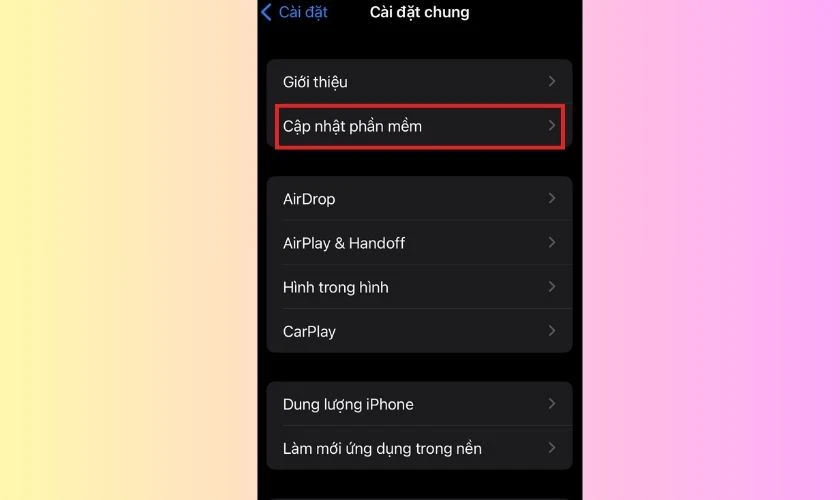
Bước 3: Tiếp đó chọn mục là Nâng cấp iOS 17.

Bước 4: Cuối cùng bạn ấn vào Tải về và cài đặt. Như vậy là đã hoàn thành cập nhật phiên bản mới xong.
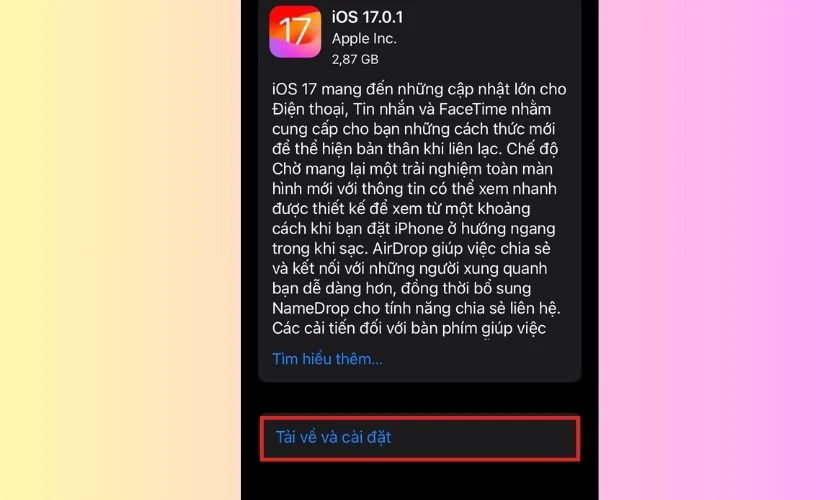
Quá trình cài đặt iOS 17 có thể diễn ra trong khoảng 30 – 45 phút. Điều này sẽ tuỳ thuộc vào tốc độ đường truyền mạng.
Với người dùng đã từng cập nhật bản beta iOS 17 trước đó rồi, có thể tiến hành cập nhật bản chính thức theo hướng dẫn tiếp theo đây.
Cách cập nhật iOS 17 từ bản beta
Ngoài cách cập nhật từ phần Cài đặt, bạn còn có thể cập nhật iOS 17 từ bản beta. Các bước trong thao tác thực hiện như sau:
Bước 1: Trước tiên, để tải xuống hồ sơ iOS 17 Public Beta, bạn truy cập link cập nhật ios 17 tại link dưới đây:
https://idmsa.apple.com/IDMSWebAuth/signin?appIdKey=4b98a8e6a3a3ce265b93c90207c442b53c45a1afa9ff1dc9bde8bb6928078d3b&path=%2Fdownload%2F1015832&rv=7&view=1
Đăng nhập tài khoản Apple ID khi được yêu cầu.
Bước 2: Mở Cài đặt trên iPhone của bạn lên và chọn vào Cài đặt chung.
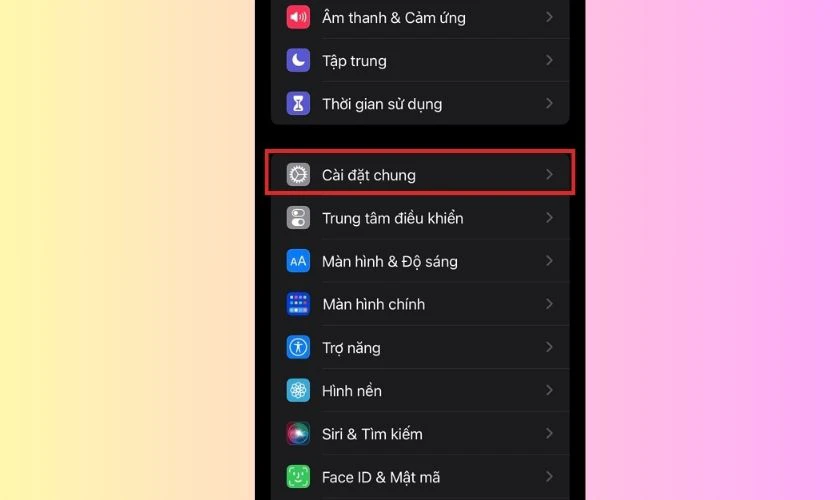
Bước 2: Bấm chọn vào Quản Lý VPN & Thiết bị.
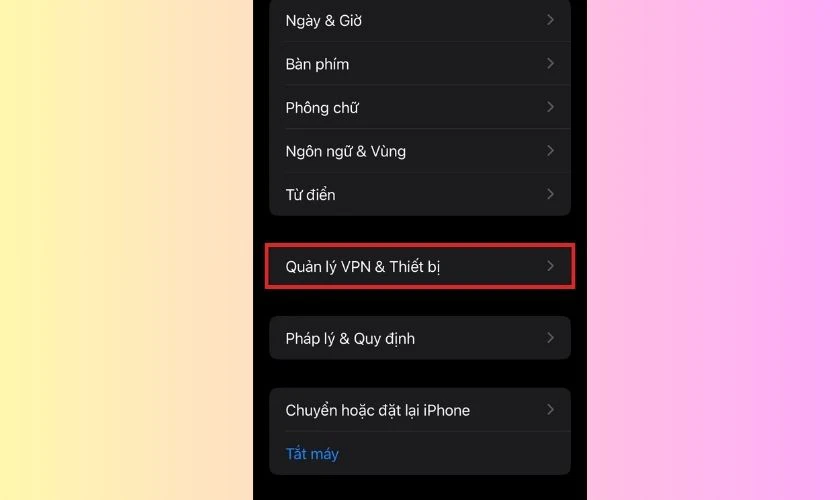
Bước 3: Tại đây bạn update iOS 17 Developer Beta.
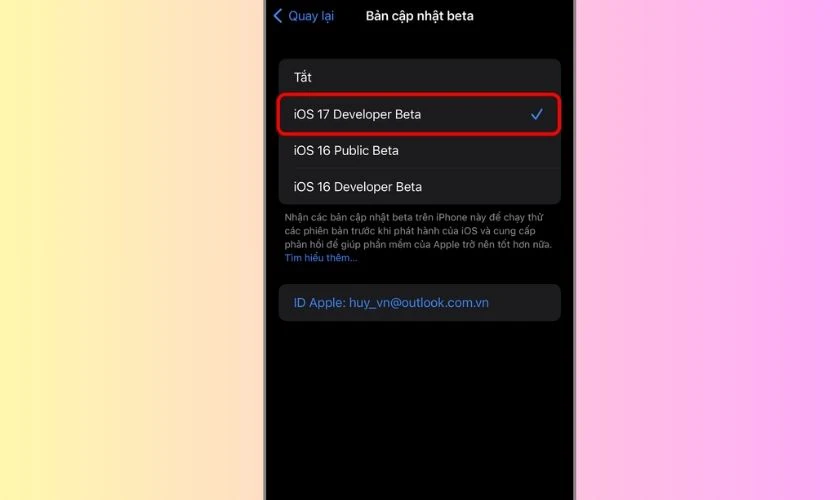
Bước 4: Cuối cùng bạn quay về phần cài đặt, tải về phiên bản iOS 17 Developer Beta và bắt đầu trải nghiệm bạn nhé.
Update iOS 17 có tính năng mới gì?
Có thể thấy, iOS 17 là phiên bản mang tới nhiều tính năng mới và sự tiến bộ vượt bậc về giao tiếp cho người dùng iPhone hiện nay.
Nâng cấp ứng dụng Điện thoại, Tin nhắn, FaceTime
Ở phiên bản iOS 17, người dùng có thể tùy chỉnh được giao diện cuộc gọi của từng người trong danh bạ. Bạn có thể bổ sung thêm ảnh, biểu tượng ghi nhớ, kiểu chữ, phông chữ mới trở nên thú vị, bắt mắt hơn. Điều này còn giúp người dùng cá nhân hóa màn hình khóa trên thiết bị của mình.
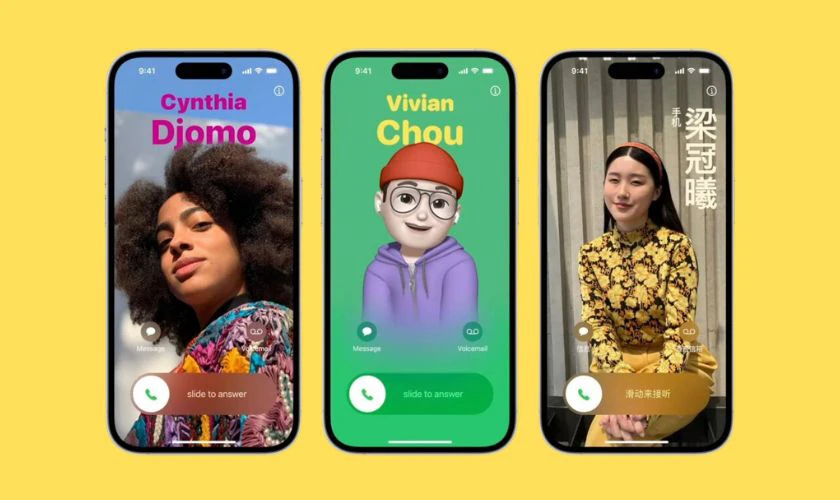
Bản nâng cấp iOS 17, nhà Apple đã mang tới cho người dùng một ứng dụng Tin nhắn hữu ích và thông minh hơn. Ứng dụng Tin nhắn được cập nhật với các bộ lọc tìm kiếm. Ngoài ra, bạn còn có thể gửi tin nhắn video trên FaceTime. Đây được xem là một tính năng mang tới sự tiện dụng cho người dùng iPhone.
Màn hình hiển thị thông minh StandBy
Ở phiên bản iOS 17 có bổ sung chế độ chờ StandBy được thiết kế cho giá đỡ MagSafe. Với StandBy, bạn có thể hiển thị iPhone như một chiếc đồng hồ, lịch, dự báo thời tiết... Đi kèm thêm các thông tin khác như thời tiết, lịch, widgets,... khi người dùng vuốt qua màn hình mới.

Hơn nữa tính năng này sẽ tự động thích ứng với ánh sáng môi trường, giúp bảo vệ thị giác cho người dùng.
Cải tiến AirDrop với tính năng NameDrop
Một trong những tính năng thú vị của phiên bản iOS 17 đó là cải tiến AirDrop với tính năng NameDrop.
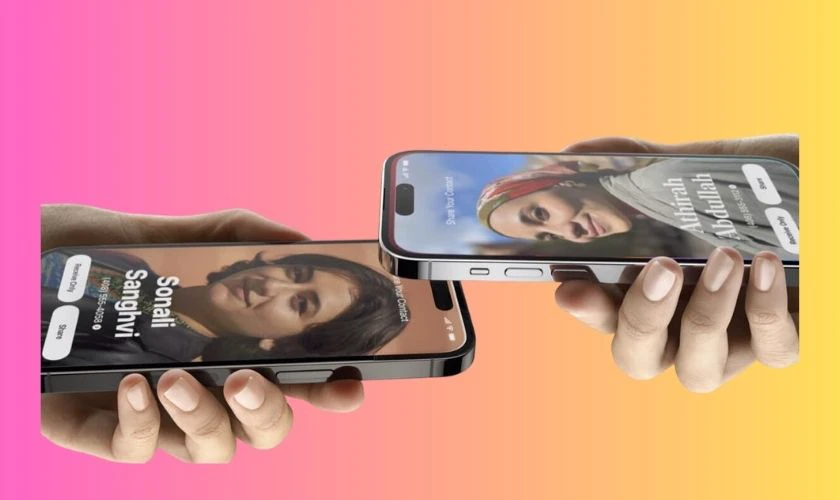
Giờ đây, bạn chỉ cần đưa điện thoại lại gần nhau thì đã có thể dễ dàng trao đổi thông tin. Ví dụ như số điện thoại, tệp, ảnh, văn bản…. với người lạ.
Chia sẻ nội tuyến
Chia sẻ vị trí nội tuyến là một trong những tính năng được người dùng quan tâm rất nhiều. Tính năng này cho phép bạn chia sẻ vị trí của bản thân cho người thân, gia đình và bạn bè. Bạn có thể dễ dàng chia sẻ vị trí hiện tại, tình trạng pin còn lại, và cảnh báo nếu có va chạm.
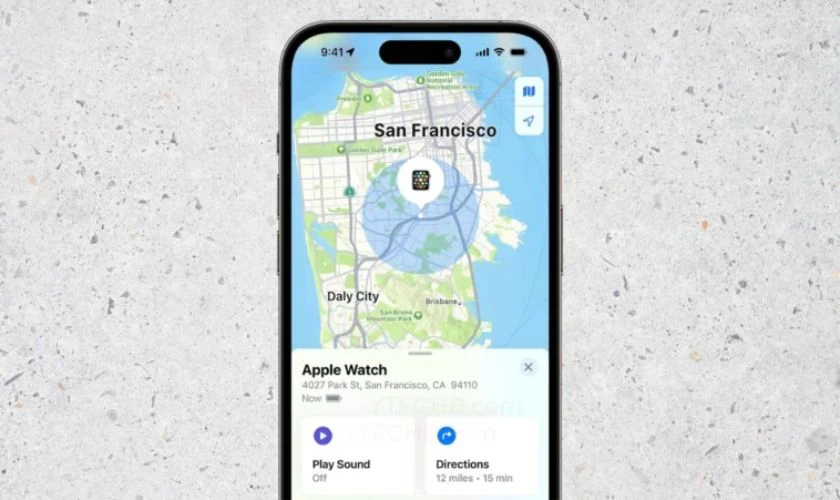
Vì vậy, nếu bạn gặp trục trặc khi di chuyển, hệ thống sẽ tự động gửi cảnh báo đến người thân của bạn ngay lập tức.
Cải tiến cho ứng dụng iMessage và Nhãn dán
Ứng dụng iMessage trên bản update iOS 17 được cải tiến với thiết kế mới. Có thêm nút ẩn ứng dụng và máy ảnh sau nút dấu cộng. Ngoài ra, bạn có thể tạo ra những sticker vui nhộn trong phần nhãn dán.
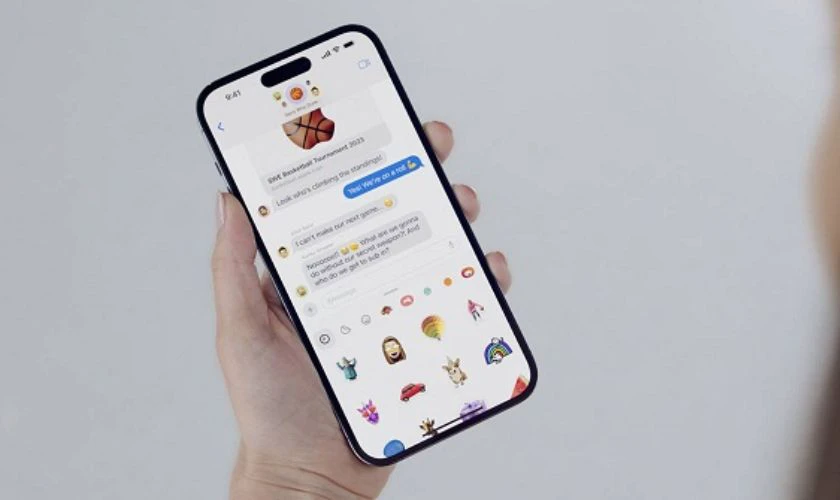
Ngoài ra còn có bổ sung thêm nhãn dán vào bong bóng tin nhắn và các ứng dụng bên thứ 3.
Thay đổi về bàn phím, tính năng đọc chính tả
Bàn phím trong iOS 17 được nâng cấp với khả năng tự động sửa lỗi. Mô hình ngôn ngữ biến thể cũng được cải thiện nhằmtăng tính năng tự sửa lỗi. Chưa kể, bàn phím này còn có khả năng học hỏi cách gõ của người dùng để cung cấp gợi ý cho phù hợp hơn.
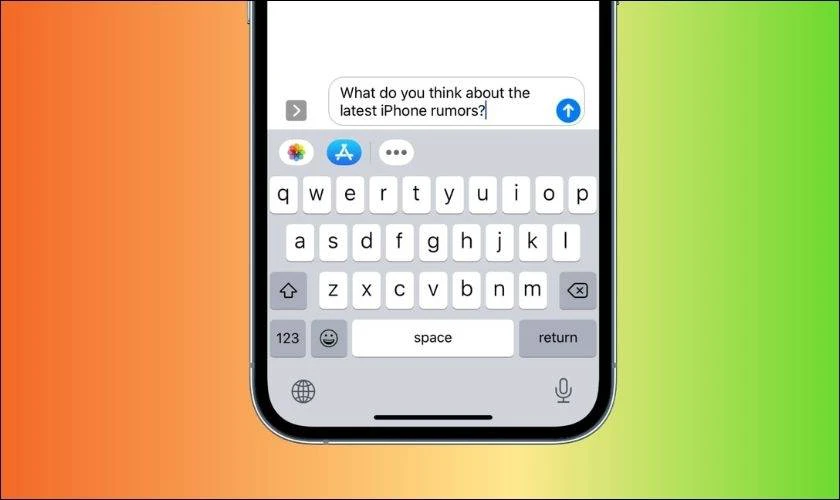
Bên cạnh đó là tính năng Đọc chính tả cũng được nâng cấp. Nó tương tự mô hình lời nói dựa trên máy biến áp và ứng dụng công cụ thần kinh trên thiết bị.
Một số câu hỏi thường gặp khi cập nhật iOS 17
Sau đây là một vài giải đáp dành cho bạn liên quan đến việc cập nhật iOS 17.
Cập nhật iOS 17 mất bao lâu?
Quá trình update phiên bản iOS 17 có thể mất tầm khoảng 30 - 45 phút. Điều này tùy thuộc vào tốc độ đường truyền mạng của bạn.
iOS 17 hỗ trợ máy nào?
Hiện nay, iOS 17 hỗ trợ khả dụng trên các dòng iPhone Xs trở lên. Cụ thể:
- iPhone XS, iPhone XS Max và iPhone XR.
- iPhone 11, iPhone 11 Pro, iPhone 11 Pro Max.
- iPhone SE 3, iPhone SE 2.
- iPhone 12, iPhone 12 mini, iPhone 12 Pro, iPhone 12 Pro Max.
- iPhone 13, iPhone 13 mini, iPhone 13 Pro, iPhone 13 Pro Max.
- iPhone 14, iPhone 14 Plus, iPhone 14 Pro, iPhone 14 Pro Max.
- Phone 15, iPhone 15 Plus, iPhone 15 Pro, iPhone 15 Pro Max.
Có nên cập nhật iOS 17 cho iPhone, iPad không?
Nếu bạn đang sử dụng iPhone có cấu hình mạnh như dòng iPhone 13, iPhone 14 thì có thể trải nghiệm thử. Tuy nhiên với những dòng iPhone cũ thì việc nâng cấp một hệ điều hành mới ra mắt có thể không tương thích hoàn toàn với các iPhone của bạn. Vì vậy, bạn nên cân nhắc thật kỹ trước khi quyết định nâng cấp iOS 17 bạn nhé.
Kết luận
Như vậy, bài viết trên đây đã hướng dẫn đến bạn cách cập nhật iOS 17 chính thức với nhiều tính năng mới. Mong rằng thông qua bài viết này, bạn sẽ có thêm nhiều thông tin hữu ích. Chúc bạn thực hiện thành công và đừng quên chia sẻ cho bạn bè cùng biết nhé!
Bạn đang đọc bài viết Cách cập nhật iOS 17 chính thức với nhiều tính năng hay mới tại chuyên mục Thủ thuật thiết bị trên website Thanh Tung Mobile




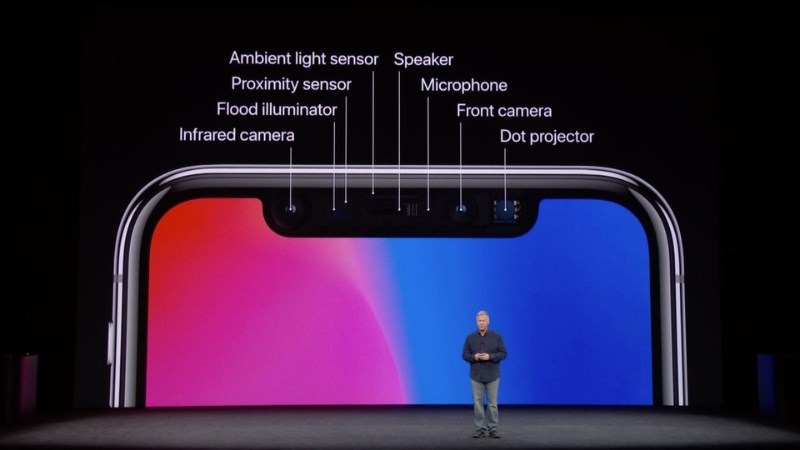
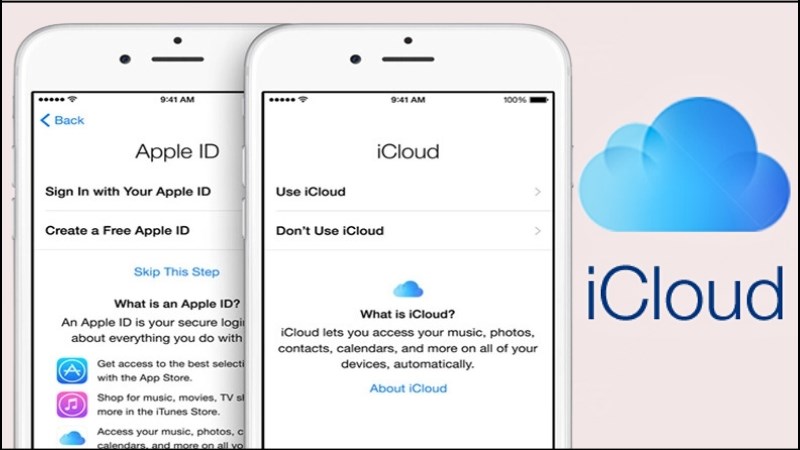

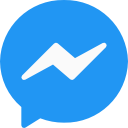
Viết bình luận
Bình luận